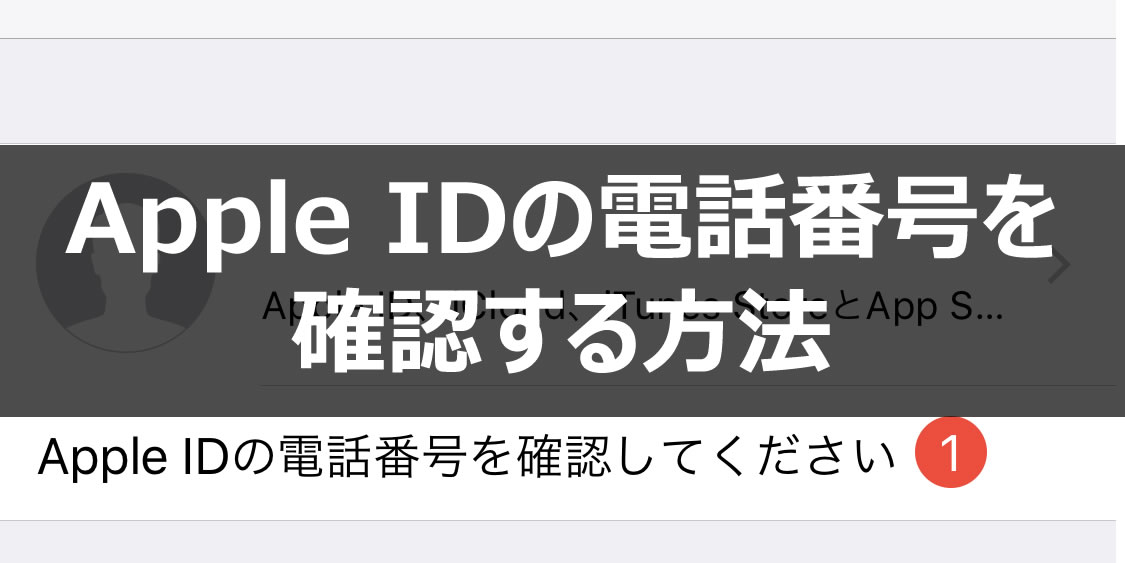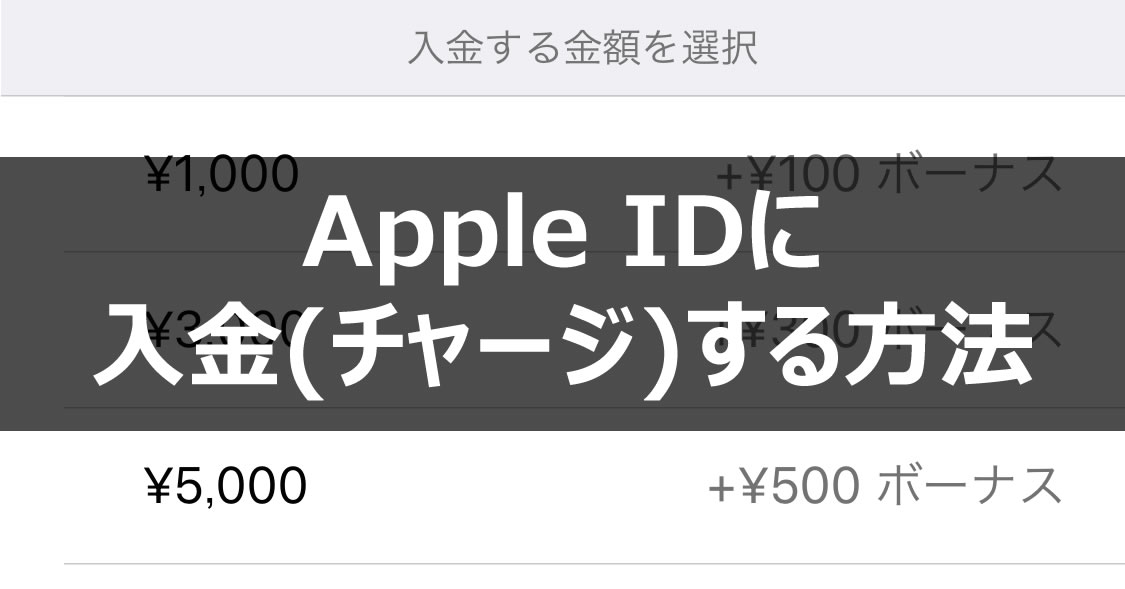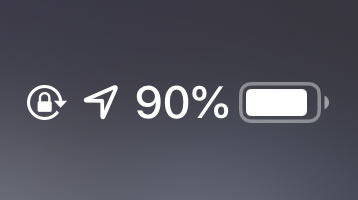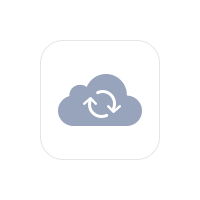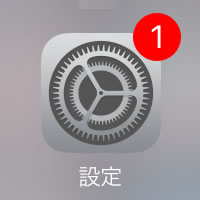ドコモ、au、ソフトバンクのキャリアから購入したiPhoneにはSIMロックがかかっていますが、購入から約180日を経過するとSIMロックを解除できるようになりました。
このページではauから購入したiPhoneのSIMロックを解除する手順を画像付きで紹介します。
auのSIMロック解除条件
- 2015年5月以降に新たにauで発売されたSIMロック解除機能対応のスマートフォン/タブレット/Wi-Fiルーター
- 購入日から181日目以降
SIMロックを解除できるか確認しよう
手持ちのiPhoneがSIMロックを解除できるかどうかは、以下のページにiPhoneのIMEI、またはMEIDを入力するとチェックできます。

iPhoneのIMEI/MEIDを確認しよう
iPhoneのIMEI/MEIDは、『設定』アプリからチェックできます。
設定アプリを起動後、【一般】→【情報】をタップしてください。

情報の画面を下にスクロールすると、IMEIとMEIDを確認できます。ちなみにSIMロック解除の確認に使用するナンバーはMEIDがオススメです。

IMEIはナンバーに半角スペースが混ざっており、コピー&ペースト後にその半角スペースを削除する必要があります。
IMEI/MEIDをペーストして判定
IMEI/MEIDをコピーしたら上記ページに数列を貼り付け、【判定】をタップしましょう。

SIMロックを解除できる端末の場合は判定結果に「○」が、できない場合は「×」が表示されます。
iPhoneから直接SIMロック解除を申請
さきほどの判定で「○」だった場合、「SIMロック解除のお申込みは、こちらからお手続きを行ってください」とのメッセージが表示されます。
このメッセージの「こちら」をタップすると、auお客さまサポートのページへ移動するので、暗証番号を入力しましょう。

すると、auから購入した端末が表示されます。
SIMロックを解除できる端末にはチェックボックスが表示されているため、タップでチェックを入れましょう。

あとは【この内容で申し込む】のボタンをタップすれば、SIMロックを解除できます。

SIMロックが解除できているか確認する方法
SIMロックが本当に解除できているかどうかは、もう一度IMEI/MEIDを入力するのがカンタンです。

ここで「SIMロック解除を受付済みの端末です。」とのメッセージが表示されていれば、SIMロックが解除できています。
このほか、実際に他社のSIMを挿して通信ができるか確認するのも良いでしょう。
なお、SIMロックを解除してもauのSIMカードは解約しないかぎり今まで通り使い続けられます。